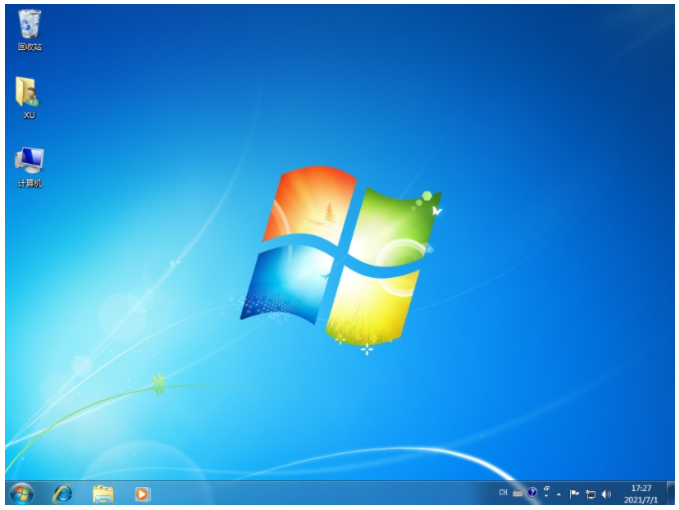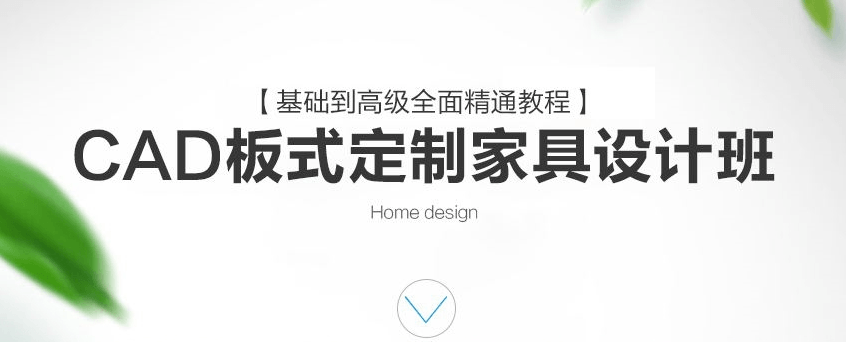小白系统怎么U盘重装win11?小白系统U盘重装win11教程
重装系统可以高效地解决系统或因病毒或因人为造成的系统故障问题。那么小白系统怎么U盘重装win11系统呢?下面小编就给大家带来小白一键重装系统u盘重装win11系统的操作方法。
工具/原料:
系统版本:windows11
品牌型号:联想拯救者 Y7000P
软件版本:小白一键重装系统12.6.49.2290
WEEX交易所已上线平台币 WEEX Token (WXT)。WXT 作为 WEEX 交易所生态系统的基石,主要用于激励 WEEX 交易平台社区的合作伙伴、贡献者、先驱和活跃成员。
新用户注册 WEEX 账户、参与交易挖矿及平台其他活动,均可免费获得 WXT 空投奖励。
方法/步骤:
1、打开小白一键重装系统软件,然后插入一个空白u盘,选择制作系统中的制作U盘,点击开始制作按钮。

2、选择本次需要重装的windows11 64位,点击开始制作。
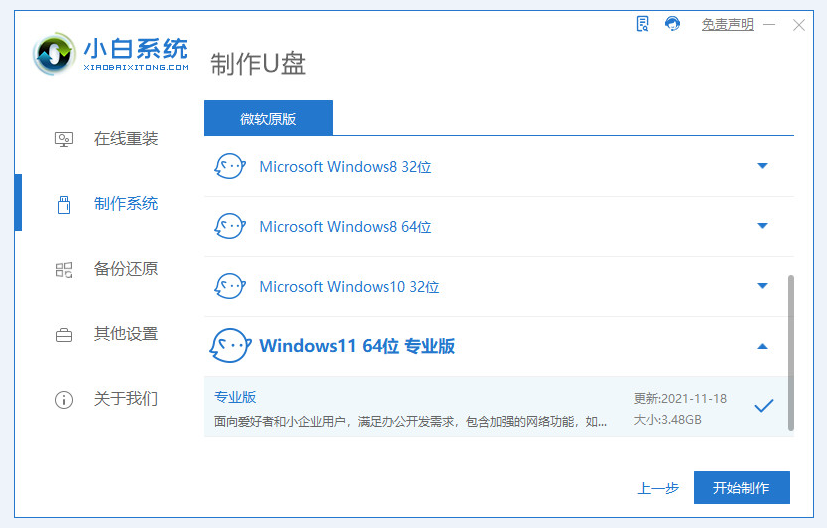
3、点击确定。(注意在制作u盘启动盘前要提前备份好重要数据,以防数据丢失。)

4、随后耐心的等待软件制作u盘即可。
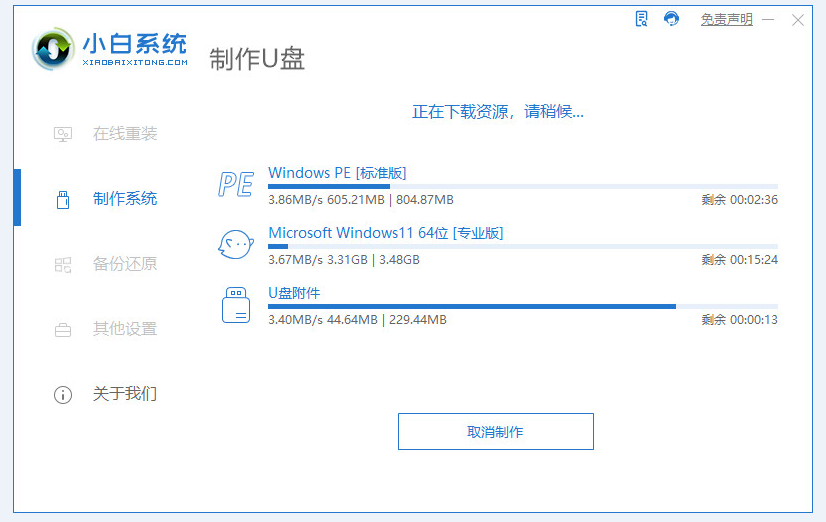
5、最后弹出如下提示框则表示u盘启动盘制作完成。

6、u盘启动器制作完成后,重启电脑,设置u盘为第一启动项。

7、进入pe系统后,小白软件会自动安装系统,稍作等待。
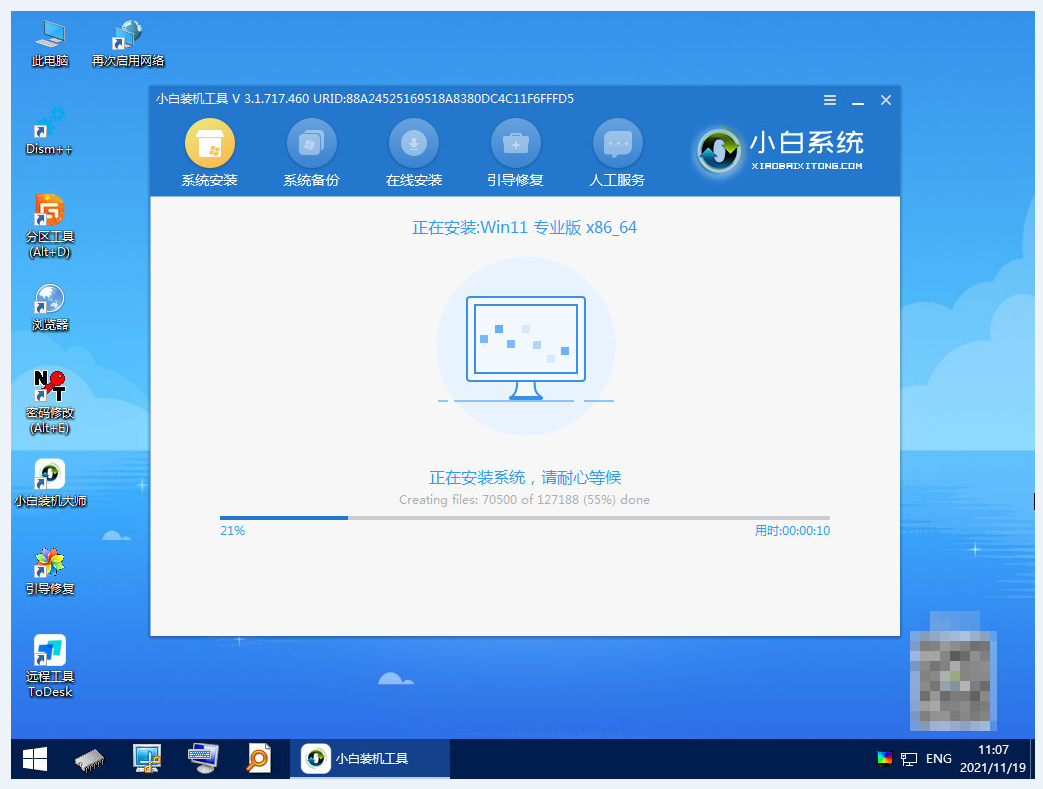
8、系统安装完成后,点击立即重启。

9、电脑重启后最终进入系统桌面则表示此次系统重装完成。

本站资源均来源于网络或网友投稿,部分资源未经测试,难免存在BUG,所有资源只限于学习研究,不得商用。如使用本站下载的资源造成任何损失或发生侵权行为,均与本站无关。如不接受本声明请勿下载!本站资源如有侵权,请联系QQ:497149677核实后立即删除!
最客资源网 » 小白系统怎么U盘重装win11?小白系统U盘重装win11教程
最客资源网 » 小白系统怎么U盘重装win11?小白系统U盘重装win11教程